Из линий узоры: Идеи на тему «Линейный орнамент» (30+)
Типы и виды папиллярных узоров
Папиллярные узоры на ногтевых фалангах пальцев рук делятся на три основных типа – дуговые, петлевые, завитковые.
Дуговой узор состоит из двух потоков папиллярных линий – нижнего и верхнего. Петлевой узор состоит из трех потоков папиллярных линий – нижнего, среднего и верхнего. Завитковый узор состоит из трех потоков. Нижний и верхний потоки располагаются аналогично нижнему и верхнему потокам в петлевом узоре. Средний поток оказывается полностью замкнутым среди верхнего и нижнего.
Дуговой узор
Дуговой узор состоит из двух потоков папиллярных линий – нижнего и верхнего. Дуговые узоры образуются верхним потоком папиллярных линий, который в средней части имеет изгиб — внутреннюю дугу, строение и форма которой служат для подразделения дуговых узоров на виды.
Дуговые узоры подразделяются на следующие виды.
1. Простой дуговой узор – папиллярные линии в средней части узора образуют небольшой, относительно плавный подъем.
2. Шатровый дуговой узор – папиллярные линии в средней части узора образуют крутой изгиб с несколькими вертикальными линиями в середине. Разновидностями шатровых дуговых узоров являются елкообразные и пирамидальные.
3. С неопределенным строением центра – папиллярные линии образуют неопределенный узор, которые нельзя отнести к какому-то определенному виду.
4. Ложно-петлевые дуговые узоры – папиллярные линии образуют узор, который напоминает петлевой, но таковым не является. Бывают следующие ложно-петлевые узоры:
— две линии сходятся под углом в одну, но не образуют полукруглой головки, характерной для петлевых узоров;
— головка внутренней петли сливается с линией, являющейся частью наружного потока и уходящей в него, минуя ложную дельту.
5. Ложно-завитковые дуговые узоры – папиллярные линии внутренней части дуги образуют узор, который напоминает завитковый, но таковым не является ввиду отсутствия особенностей, определяющих завитковые узоры.

Ниже приведены иллюстрации дуговых узоров.
Виды дуговых папиллярных узоров.
1 – простой дуговой узор; 2 – шатровый дуговой узор; 3 – дуговой узор с неопределенным строением центра; 4, 5 – ложно-петлевые дуговые узоры; 6, 7 – ложно-завитковые дуговые узоры; 8 – редко встречающийся узор, относящийся к дуговым; 9 – аномальный узор.
Петлевые узоры
Петлевой узор состоит из трех потоков папиллярных линий – нижнего, среднего и верхнего. Нижний поток начинается у одного края узора и пересекает его до противоположного края. Средний поток начинается у одного края узора, образует петлю и возвращается к тому же краю. Верхний поток начинается у одного края, восходит к ногтевому краю и заканчивается на противоположной стороне узора внизу.
В петлевом узоре выделяют центр и дельту.
Центр узора – точка поворота папиллярной линии, образующей самую внутреннюю петлю среднего потока папиллярных линий.
Дельта – место, в котором сходятся три потока папиллярных линий: нижний, верхний и средний.
Самая вогнутая часть центральной петли называется головкой петли, остальная часть — ножки петли. Верхняя точка головки петли, которая разделяет её на две равные части, называется вершиной петли.
Виды петлевых узоров.
1. Простой петлевой узор – папиллярные линии расположены параллельно друг другу, головка петли имеет полукруглую форму.
2. Изогнутый петлевой узор – папиллярные линии, образующие головку петли, изогнуты таким образом, что вершина петли обращена к основанию узора.
3. Половинчатый петлевой узор – ножки одной или нескольких входящих одна в другую петель с одной стороны сливаются в линию.
4. Замкнутый петлевой узор – ножки одной или нескольких петель сливаются или находятся на одной папиллярной линии.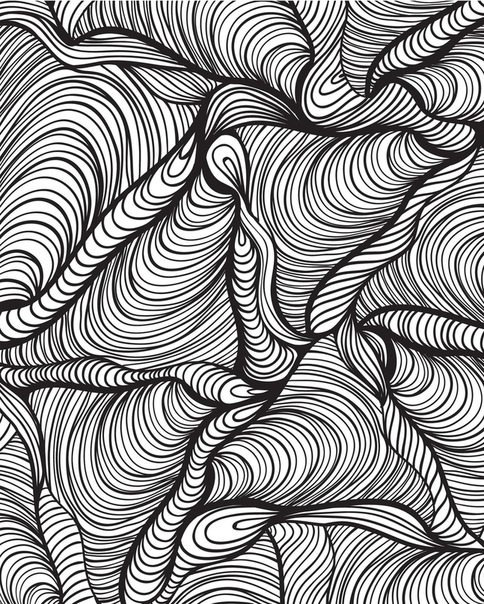
5. Параллельные петли – внутренний рисунок состоит из двух обособленных друг от друга параллельных петель.
6. Встречные петли – внутренний рисунок состоит из двух петель, которые расположены головками к центру, а ножками к противоположным краям узора.
7. Ложно-завитковые петлевые узоры – папиллярные линии образуют узор, который внешне похож на завитковый, однако не имеет признаков замкнутых и половинчатых петель и не образующий круга, овала или системы петель-клубков, характерных для завитковых узоров;
8. Редко встречающиеся узоры, относящиеся к петлевым – это петли-клубки и изогнутые петли, головки которых расположены у края узора, а центральная часть имеет петлевой узор. Ввиду неполного отображения в следе или на дактилокарте (при недопрокатке) классифицируются как петлевый.
Ниже приведены иллюстрации петлевых узоров.
Виды петлевых папиллярных узоров.
1 – простой петлевой узор; 2 – изогнутый петлевой узор; 3 – половинчатый петлевой уз
Узор из линий в Photoshop и Illustrator
В этом уроке мы рассмотрим принцип создания узора, составленного из линий. Сам узор мы выполним в Aobe Illustrator, который располагает идеальными инструментами для этого. Нам понадобится инструменты Переход, Перо и Прямое выделение. После этого мы поработаем над тенью и текстурой в Adobe Photoshop. Выполнение урока не составит труда тем, кто знаком с обеими программами.
Референсы
Шаг 1
Откройте Illustrator и создайте новый документ. Теперь возьмите инструмент Line Segment/Отрезок линии и нарисуйте две линии, как показано ниже. Размер получающегося неполного прямоугольника в примере составляет
Шаг 2
Возьмите инструмент Blend/Переход и создайте переход между двумя линиями, кликнув по ним.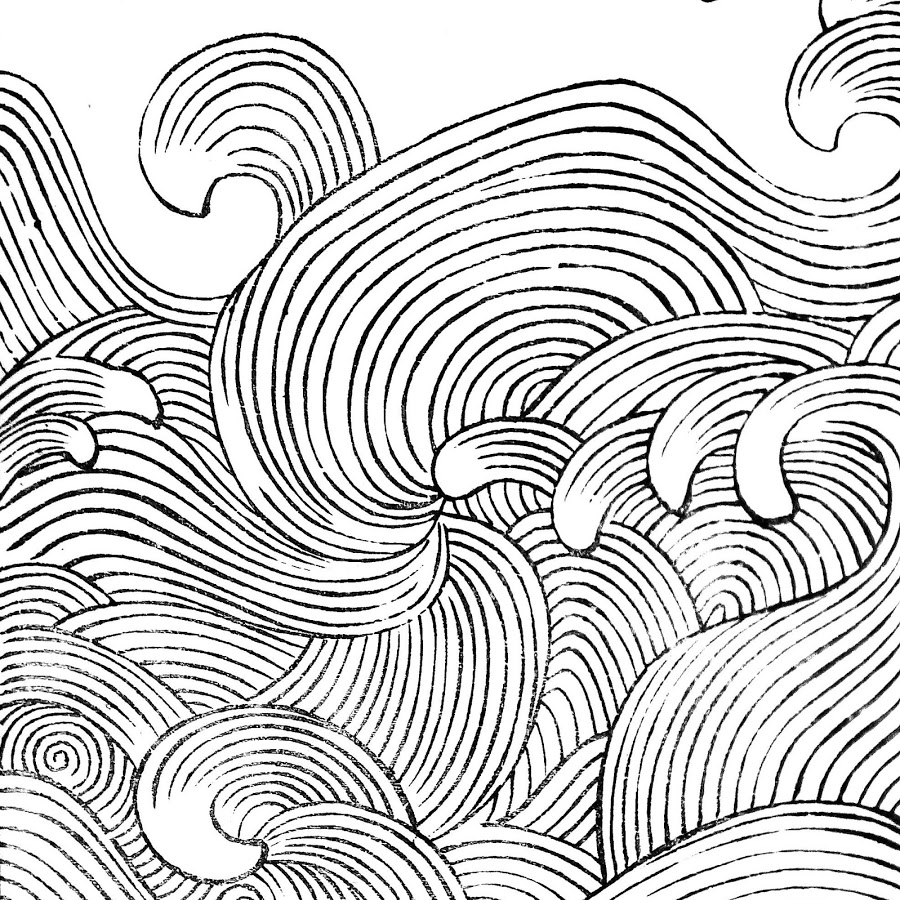 Кликните дважды по инструменту Blend/Переход, чтобы открыть Blend Options/Настройки перехода. Измените параметр Spacing/Метод на Specified Distance/Заданные интервалы и укажите 30 pixels.
Кликните дважды по инструменту Blend/Переход, чтобы открыть Blend Options/Настройки перехода. Измените параметр Spacing/Метод на Specified Distance/Заданные интервалы и укажите 30 pixels.
Шаг 3
Инструментом Pen/Перо (P) создайте символ, над которым хотите работать. В нашем примере это логотип Abduzeedo.
Шаг 4
После создания символа, дублируйте его три-четыре раза, по количеству полос, которые собираетесь им занять. Также нам нужен один символ цвета фона, чтобы скрыть линии под ним.
Шаг 5
После этого инструментами Pen/Перо и Direct Selection/Прямое выделение соедините прямые линии с линиями вашего символа так, чтобы они продолжали друг друга.
Шаг 6
Выделите точки в местах соединения линий и измените настройки углов. В примере углы скруглены на 90 px.
Шаг 7
Если хотите, вы можете сменить цвета. В примере использован темно-серый цвет в качестве фона и светлый бирюзовый для узора.
В примере использован темно-серый цвет в качестве фона и светлый бирюзовый для узора.
Шаг 8
Вставьте работу в Adobe Photoshop.
Инструментом Polygonal Lasso/Многоугольное лассо выделите символ и создайте из него новый слой (Layer>New>Layer from Copy/Слой>Создать>Слой из копии). Затем в меню выберите Layer>Layer Style>Drop Shadow/Слой>Стиль слоя>Тень.
Шаг 9
Настройте параметры стиля как показано на картинке ниже. Обратите внимание на то, что мы используем 25% Noise/Шума. Шум в тени выглядит круто, потому что добавляет текстуры векторному изображению.
Шаг 10
Укажите слою с тенью маску, в которой скройте выделенные ниже области. Так будет казатсья что линии символа поднимаются с плоской поверхности и находятся над остальной композицией.
Результат
Вы также можете добавить виньетку и больше текстуры.
Перевод — Дежурка
Смотрите также:
узор линия PNG, векторы, PSD и пнг для бесплатной загрузки
черный бордюр цветочный узор линии
1200*1200
свадьба винтажный узор линии
1200*1200
вектор png абстрактный узор линии
1200*1200
технологический смысл круговой узор линия глобус узор фон орнамент линия соединяющая круговой
4167*4167
золотой узор линий
1200*1200
Элемент венка с узором линии svg
1200*1200
Узор дизайн желтый изображение творческий узор линии
1200*1200
Узор дизайн декоративное изображение творческий узор линии
1200*1200
Ручная роспись узор бронзовый дизайн иллюстрация креативный узор линии
1200*1200
Тату с узором линии солнца
1200*1200
Классический декоративный золотой узор линий
1200*1200
Шаблон дизайна желтый изображение иллюстрация творческий узор линии
1200*1200
svg синий узор линии орнамент
1200*1200
фиолетовый узор линии йога фигура рекламные украшения
1200*1200
Золотые рисованной творческий узор линии
1200*1200
Завод золотой градиент ретро узор линий
1200*1200
svg синий узор линии круглая граница
1200*1200
Синий мультяшный узор линии стежка узор фона
1200*1200
творческий синий узор линии графических технологий линии
2000*2000
новый год мультфильм традиционный узор линии
8334*8334
Ручная роспись узор бронзовый дизайн иллюстрация креативный узор линии
1200*1200
Круглый черный узор линии пять звезд современный фермерский супермаркет логотип
1201*1201
día de muertos рисованной мультфильм череп узор линии иллюстрации
1200*1200
Европейская граница материала минималистский узор линии текстуры аи вектор
3072*4107
Ручной обращается узор желтый дизайн иллюстрация творческий узор линии
1200*1200
Курс «Рисовать просто» урок №3 «Линии и штрихи»
Урок 3
Линии и штрихи
Надеюсь, все заточили карандашики
Сегодня начинаем практиковаться.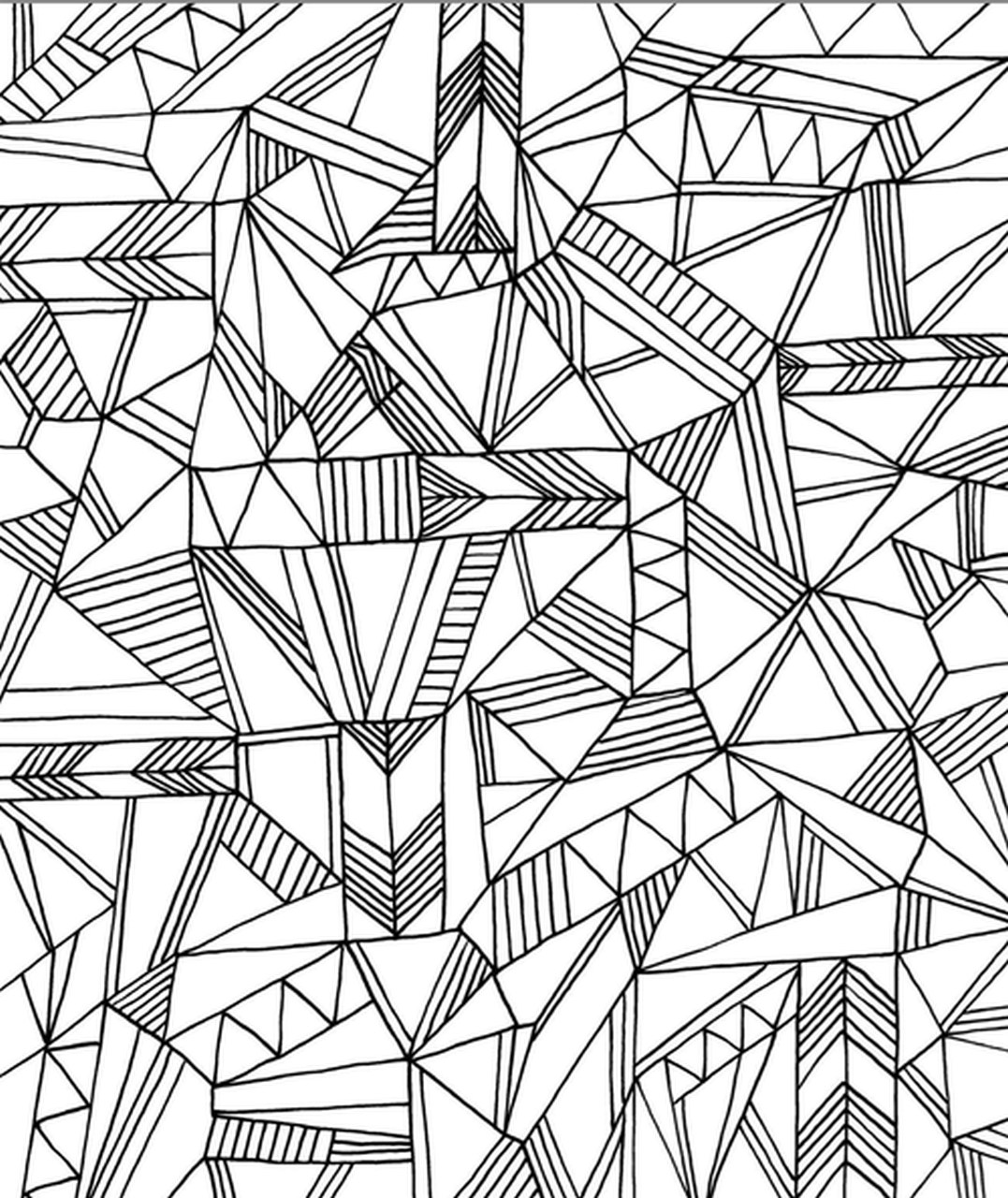
Впереди еще много теории, но чтобы выполнять следующие задания, вам нужно уверенно держать карандаш в руке и уметь штриховать.
Не пренебрегайте упражнениями. Это именно те азы, без которых невозможно потом красиво и легко рисовать.
Для тренировки можно использовать обычную офисную бумагу и карандаш ТМ.
Обратите внимание, как я держу карандаш (на видео). Он должен свободно лежать в руке. Не давите сильно на бумагу. На ней не должно оставаться борозд от ваших штрихов.
Старайтесь опираться на бумагу только лишь мизинцем, а не возить ладонью по листу.
Итак, поехали :
1. Рисуем на небольшом участке каракули . стараемся заключить их в какую-то определенную форму, например в прямоугольник.
2. Прямые вертикальные линии. Рисуем линии снизу вверх одинаковой длины на равном расстоянии друг от друга. Подобным упражнением мы тренируем не только руку, но еще и глаза.
Подобным упражнением мы тренируем не только руку, но еще и глаза.
3. Далее проделывает тоже самое в разных направлениях: сверху вниз, по диагонали под разным углом, горизонтальные, сетка. Во всех случаях стараемся делать так, чтобы линии были ровными, параллельными друг другу, на одинаковом расстоянии друг от друга.
Ну как? Получается?
Если не очень, то не расстраиваемся, а просто практикуемся дальше. Со временем рука привыкает и ваши линии станут идеальными!
4. Рисуем зигзаги. Сначала из прямых линий, затем зигзаг с петлями. Следим за стройностью наших рядов.
5. Спирали. Рисуем спирали по часовой стрелке, затем против часовой стрелки, из центра, с внешнего края. Стараемся получить круглую спираль, а не бесформенное нечто. (первая спираль у меня как раз и получилась — нечто.как говорится : и на старуху бывает проруха…
6. Кружочки. Рисуем ровные ряды небольших кружочков. И можно в каждый из них в центр поставить точечку. Проверяем свой глазомер.
И готовим руку к штриховке:
Упражнение «Черный квадрат»
Пробуем нарисовать темный квадрат.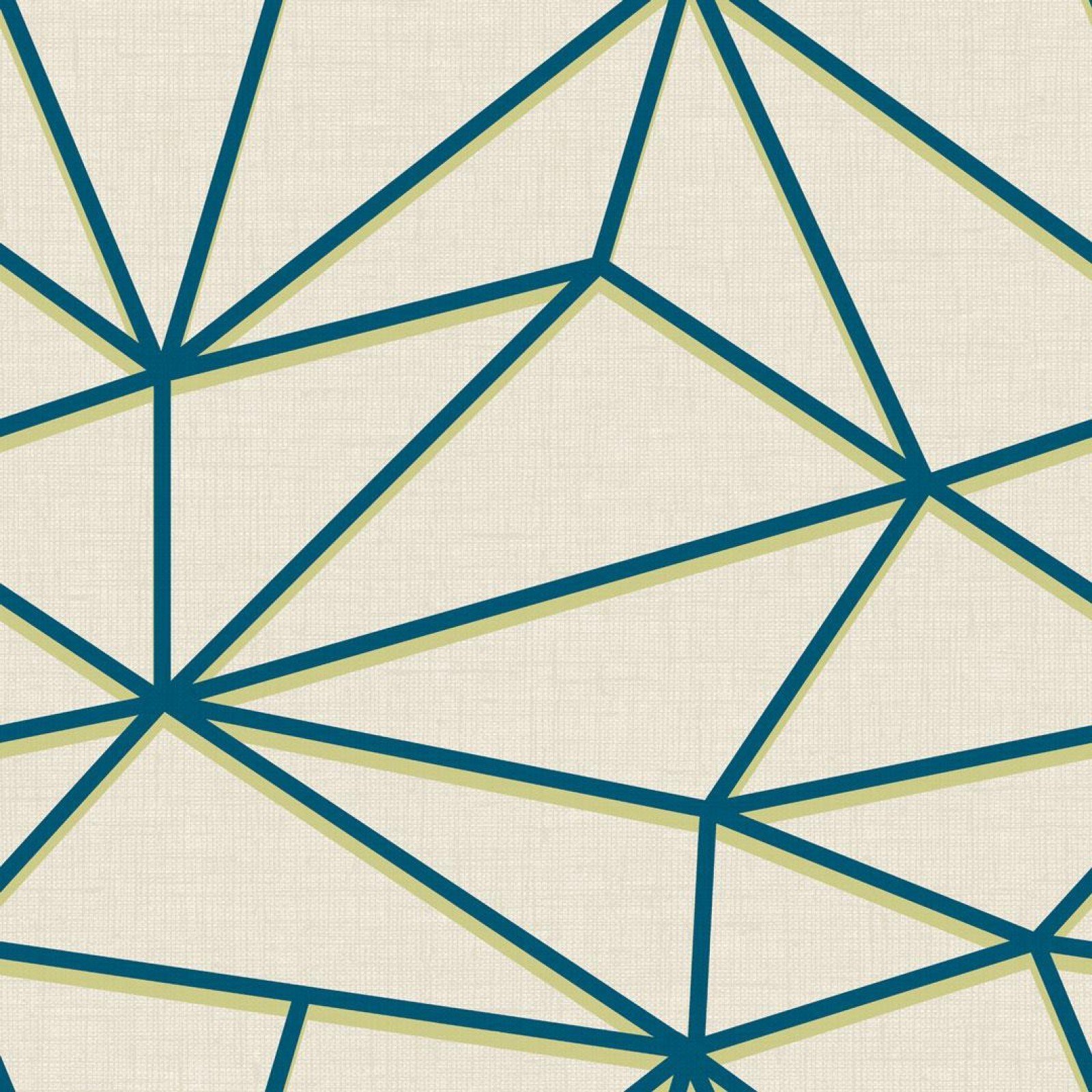 Рисуем очень частые штрихи в одном направлении: не туда-сюда, а именно только сверху-вниз, или снизу-вверх.
Рисуем очень частые штрихи в одном направлении: не туда-сюда, а именно только сверху-вниз, или снизу-вверх.
(Смотрим видео внизу)
Затем рядом рисуем еще один такой же квадрат, дополняя его слоем из горизонтальных штрихов также в одном направлении.
И последний наш квадрат будет состоять из трех слоев штрихов: вертикально, горизонтально и по диагонали.
Нажим на карандаш делаем легкий. Наша задача добиться интенсивности цвета количеством слоев и пересечениями штрихов, а не тем, с какой силой вы давите на карандаш.
Думаю на сегодня достаточно)
P.S. еще видео о том, как правильно штриховать и как НЕ правильно
Штрихи должны быть отдельными линиями, а не сплошными каракулями. Держим карандаш примерно за серединку, а не у самого кончика и под углом (около 45 градусов) к бумаге.
Домашнее задание:
Тренируйте вашу руку каждый день – и будет вам счастье))) Повторяем все эти упражнения, независимо от того идеально ли у вас получилось с первого раза или никак линии не выстраиваются ровными рядами.
Если есть вопросы по заданию –пишем в комментариях.
Зентангл. День 19. Геометрические прямолинейные узоры
Приветствую всех продолжающих уроки по изучению рисования в стиле зентангл.
СЕГОДНЯ ВАМ ПОНАДОБИТСЯ:
- маркер-лайнер Micron 01;
- простой карандаш;
- альбом для эскизов;
- белая плитка для танглов.
ПРЯМОЛИНЕЙНЫЕ ФОРМЫ четко прорисованы и имеют углы. Зачастую они изображают неживые или искусственно созданные предметы либо геометрические формы. Декоративный стиль подразумевает множество фигур и форм. Все танглы этого дня прямолинейные.
Танглы дня
«Дождь» (Rain) напоминает геометрические линии, которые можно найти в природе, в то время как узоры «Кьюбин» (Cubine) и «Путь пчелы» (Beeline) похожи на искусственно созданные. Потренируйте рисовать эти узоры в альбоме, пока они не начнут получаться.
Практическое задание
Возьмите белую плитку и нарисуйте зентангл из узоров «Дождь», «Кьюбин», «Путь пчелы» и любых других ранее изученных.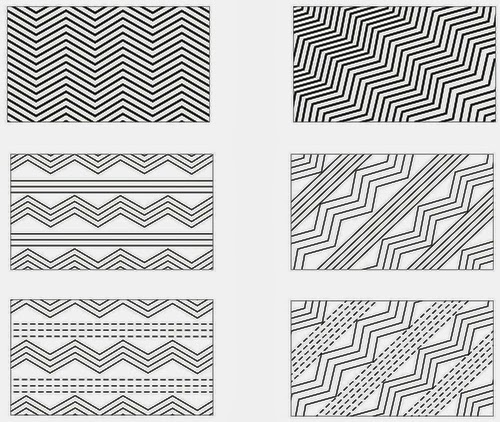
Все элементы этого рисунка состоят из прямых линий, начиная строкой и заканчивая узорами и затенением.
Капельки
Капелька — еще один способ усовершенствовать тангл, один из моих любимых, Я использую бочкообразное искажение для криволинейных узоров и структурные характеристики для прямолинейных. Капелька выполняет функцию увеличительного стекла, рисунок внутри нее, кажется, увеличивается в размере. Правильно наложенные тени создают иллюзию того, что это настоящие капельки воды. Их можно использовать, чтобы избавиться от монотонности узора, добавить какие-то детали, привлечь интерес, побудить зрителя более внимательно рассматривать произведение либо создать что-то причудливое.
Чтобы научиться рисовать капельку, нужно больше практики, чем для других приемов, позволяющих совершенствовать тангл. С ними мы познакомились на предыдущих страницах книги. Откройте чистую страницу альбома. Нарисуйте несколько линий длиной 6,5 см. Затем — ранее освоенные геометрические узоры и капельки. Это очень полезный прием. Опробуйте его на танглах, которые вы рисуете в данной главе.
Это очень полезный прием. Опробуйте его на танглах, которые вы рисуете в данной главе.
Шаг 1. Нарисуйте круг там, где хотите разместить каплю.
Шаг 2. Нарисуйте тангл, увеличивая узор в том месте, где он оказывается пол каплей. (Чтобы показать, как проходит тень, на шаге 3 я вернусь к начальному изображению тангла.)
Шаг 3. Та часть капли, где источник света дает блик, имеет затенение по внешнему краю круга. Часть, которая находится в тени, затеняется по внутреннему краю круга. Не забывайте высвечивать блики по форме круга.
Шаг 4. Добавление тени капельке высвечивает ее.
Капля притягивает
взгляд зрителя.
ПЛИТКИ ДЛЯ РИСОВАНИЯ танглов сделаны так, чтобы при расположении их рядом они образовали мозаику. Положите свои плитки бок о бок. Получившийся рисунок представляет собой ваше путешествие в мир зентангла. Рассмотрите свою мозаику, и вы увидите, как рождается ваш стиль. Насладитесь своим творением, поразмышляйте над ним.
Вы можете поделиться своими работами в группе вконтакте в этом альбоме! Всем творческих успехов и удачи! Впереди еще много новых узоров!
Все уроки зентангла тут.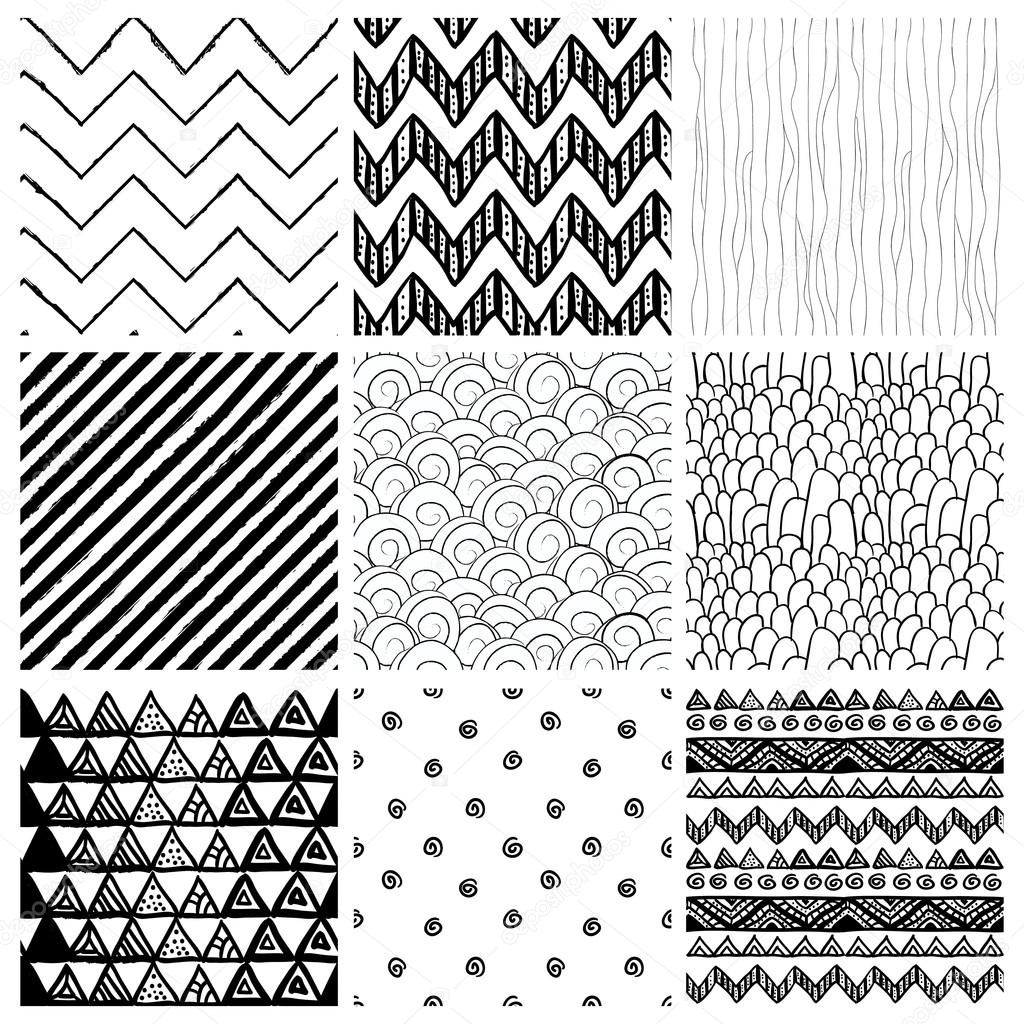
По книге автора Бекка Крахула «Зентангл».
узоры для рисования для начинающих, схемы
Большинство людей, сидя с листочком и ручкой на скучной лекции, совещании, собрании или просто задумавшись, совершают неосознанные движения, ручкой, рисуя непроизвольные линии, фигуры, создавая непонятные рисунки, тем самым улучшая свое настроение и отвлекаясь от чего-то неинтересного, заставляющего скучать. Но не каждый знает, что он выполняет рисунки в каком-то стиле. Поэтому стоит рассмотреть, такое направление, как зентангл и дудлинг в искусстве рисования, которое считается по праву релаксационной процедурой, приносящей внутреннее удовлетворение.Содержание статьи
Определение понятий
Стоит отметить, что Doodling (Дудлинг) и Zentangle (Зентангл), это два похожих направления, способствующие релаксации человека, выполняющего рисунки, но с некоторыми отличиями:
Дудлинг – бессознательное воспроизведение, каких-либо действий ручкой замысловатых узоров, завитушек, наведений одних и тех же штрихов и прочих форм. Рисунки чаще всего выполняются на небольшом кусочке листа, на полях или в углах блокнотов.
Рисунки чаще всего выполняются на небольшом кусочке листа, на полях или в углах блокнотов.
Главным сходством двух направлений является возрастная категория людей, которые могут их выполнять – от малого до великого, кто может держать в руках ручку, карандаш или линер.
Советы начинающим художникам
Прежде чем начать рисовать в стиле зентангл или дудлинг, необходимо приобрести средства для рисования. Для Зентангле – бумага акварельная, из нее сделать карточки размером 9 см на 9 см, для Дудлинг – блокнот, тетрадь и т.д. Понадобится шариковая ручка, линер, карандаш (простой или цветной) – можно выбрать все с разной толщиной стержня и мягкостью.
Выполняя рисунки в стиле Doodling, не стоит особо задумываться, необходимо полностью положиться на интуицию и внутренние ощущения, без правил и ограничений фантазии, цвета и формы и типа рисунка.
Zentangle выполняется в черно-белом цвете, с определенными четкими линиями, в виде абстракции. Эскиз должен быть законченным со всех сторон и выглядеть, как единая картина.
Главное в выполнении любой техники рисования – это заинтересованность, расслабленность и внутренние ощущения.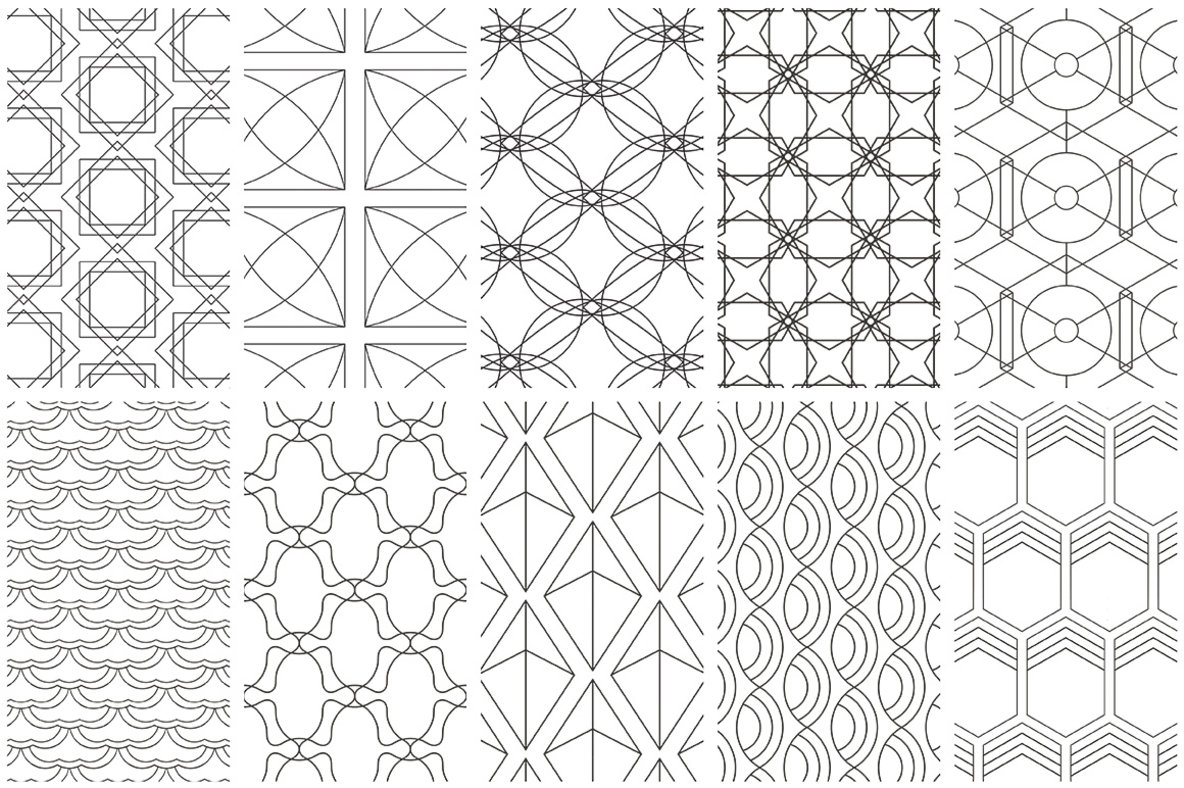
Zentangle – пошаговые уроки для новичков
С чего начать рисовать в стиле зентангл:
- Следует на листике для рисования сделать рамку карандашом, оставив небольшие поля, для этого по углам поставить точечки и к ним провести по периметру тонкие линии карандашом. Такой способ должен помочь новичку ориентироваться в разграничении пространства на листе. Постепенно, с приходящим опытом такую рамку не обязательно делать, как говорится, все будет возникать само собой «на глаз».
- Далее расчертить карандашом зоны, которые будут составлять целостность картины. Главное, все штрихи, которые будут делить на зоны лист, проводить без отрыва руки, плавно.
- Поочередно заполнять узорами выделенные сегменты.
 Окончив один рисунок, можно приступить к заполнению новой зоны.
Окончив один рисунок, можно приступить к заполнению новой зоны. - При рисовании следует использовать не только простые линии, но и завитушки, геометрические фигуры, фигуры неправильных форм, придавая им оттенки простым карандашом, наводя некоторые штрихи по несколько раз.
Несколько примеров простых узоров для начинающих, с которых можно начать увлекательный путь в рисовании:
Точки и прямые линии
Прежде чем перейти к рисунку в виде простых линий, следует потренироваться на отдельном листике: рисовать простые и утолщенные линии, придавать им тени простым и цветным карандашом или ручкой:
- Нарисовать пунктирные линии и постепенно с каждой линией утолщать и придавать разную тень.
- Нарисовать ломаные линии и сделать их объемными, также выделяя тенью, цветом штрихами.
- Попробовать придать линиям конусовидные утолщения в разные стороны.
- Важным является научиться придавать линиям направления, для этого следует научиться рисовать прямые линии из одной точки, подобно вееру.
 Провести следует такое упражнение, создав на одном листе веера в разных направлениях, сначала по прямой: право-лево (запад-восток), вверх-низ (север-юг), далее использовать другие направления.
Провести следует такое упражнение, создав на одном листе веера в разных направлениях, сначала по прямой: право-лево (запад-восток), вверх-низ (север-юг), далее использовать другие направления.
Волнистые линии, волны, дуги
Следует нарисовать 2 прямые параллельные друг другу. Между этими линиями сначала нарисовать прямые линии, которые будут на одинаковом расстоянии друг от друга. Потом уменьшать постепенно расстояние между ними, далее увеличивать расстояние между ними. Потом изогнуть линии в виде английской S и проделать с ней такие же упражнения.
Далее рисуем дуги, увеличивая и уменьшая между ними расстояние и придавая тень и изменяя ширину и силу, надавливания на линии.
Рисуем несколько квадратов, каждый из которых делим на 4 равные части. Сначала делаем прямые линии в разных направлениях или от центра квадрата. Изогнутые линии и дуги в разных направлениях, делая их также то шире, то уже
Чешуя, камни, фонари, кольца, объемные фигуры
Кольца рисуются подобно второму уроку, сначала между двумя прямыми, сужая, расширяя кольцо, следуя на уменьшение-увеличение расстояния между ними, изменяя толщину линий.
Далее кольца прорисовать один в одном и на расстоянии уходящими вдаль друг от друга, получится своеобразный туннель из колец.
Чешуя – изображается то широкой, то узкой, оттеняя ее простым карандашом, то сильнее надавливать – создавая темные тени, то слабее – создавая легкую тень
Фонари рисуют, используя тетрадные клеточки. От одного конца до другого с двух сторон проводить дуги, которые будут соединяться и образовывать своеобразный фонарик. Доли, которые внутри, следует заштриховать, это придаст объем фонарю.
Камни – простой вариант изображения в стиле зентангл, их рисуют в округлой, неровной форме, накладывая друг на друга, оттеняя. Упражнение следует начать с заполнения квадрата от угла, рисуя камни, которые создадут эффект завала на рисунке, потом попробовать оттенить их.
Тренировки следует проводить каждый день, уделяя минимум 30 минут, тогда эскизы будут приобретать более красивые, четкие, уверенные линии и фигуры, завитушки.
Поэтапный дудлинг для новичка
Для создания рисунков в стиле Дудлинг нет никаких правил и ограничений, просто использование своей фантазии в переплетении причудливых завитков и узоров.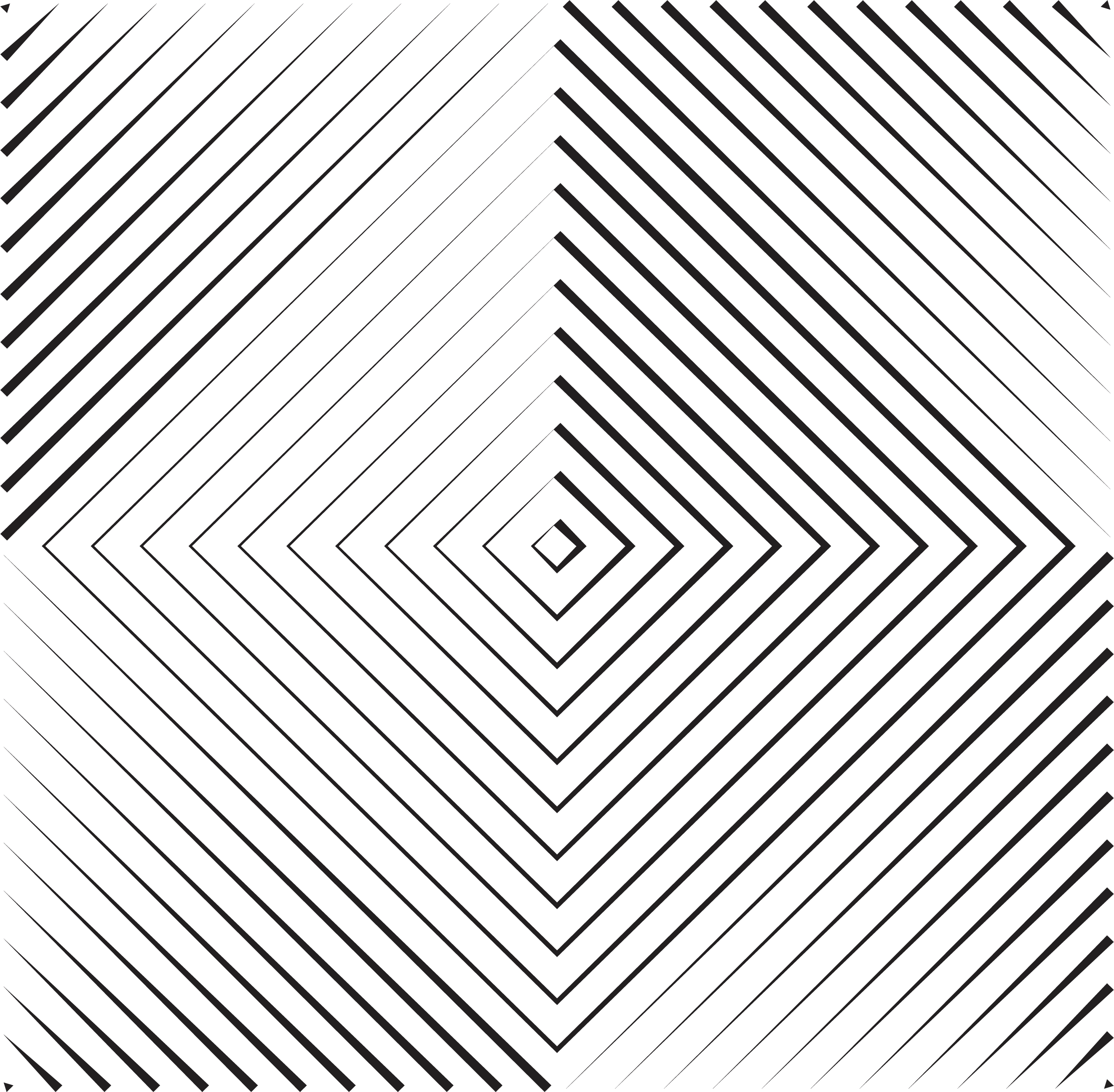
Для создания картинки надо определиться на чем рисовать: альбом, блокнот, тетрадный листик, стена, стекло. Выбрать карандаши, линеры, шариковую ручку или маркеры для рисования;
Далее представлены самые простые поэтапные рисунки в стиле дудлинг.Примеры для срисовки
Для рисунка можно использовать любую фигуру, в которой создается из линий и завитков оригинальное украшение. Узоры могут повторяться или быть хаотично раскиданными по рисунку.
Предлагаем вашему вниманию примеры для продвинутого уровня (повышенная сложность рисования):
Зентангл узоры и схемы для начинающих
Этот стиль настолько интересен, что многие ему находят необычное применение, такое как разукрасить к Пасхе яйца или чайный сервиз, маникюр, футболку.
Zentangle несет массу положительных результатов:
- расслабляет;
- вдохновляет;
- концентрирует внимание;
- устраняет негативные мысли;
- снимает стресс;
- развивает мелкую моторику;
- повышает двигательную активность глаз.
Узоров и схем огромное количество, главное начать с самого простого, тренируя руку и воображение.
Дудлинг карандашом, ручкой, линером – простые рисунки
Сова – мудрая птица, которую пытаются многие изобразить на листе бумаги в стиле Doodling – она смотрится оригинально и неповторимо:
- На листе бумаги сначала изобразить 2 глаза в виде круга, в которых нарисовать 2 заштрихованных полукруга с одной из сторон.
- Нарисовать в виде конуса нос посередине между краями кругов.
- Определить размер совы, снизу до верхней части глаз нарисовать пол овала и провести линию между линией незаконченного овала, немного угловатую, чтобы получившихся 2 угла, напоминали уши совы.
- По бокам овала нарисовать 2 дуги – это крылья совы.
- Далее следует выделить глаза совы, сверху над глазами и снизу под глазами и носом нарисовать дуги с одной стороны от уха и с другой, соединить между глазами, а нижние под носом совы.
- Предпоследний штрих – лапы, изобразить в виде 2-х полосок.
- Теперь можно приступать к технике Doodling, и нанести тени и штрихи ручкой, карандашом, линером.
Самые красивые рисунки в стиле Doodling
Мы сделали подборку самых красивых рисунков в стиле Doodling:
Советы по техникам выполнения рисунков
Для начинающих рисовать в этих стилях, необходимо следовать нескольким советам:
- Если карандашом наносить предварительно рисунки, то следует выбрать самый тонкий карандаш, который потом можно замаскировать под рисунком.
- Не стоит использовать ластик для стирания деталей или не получившихся завитков, им можно испортить рисунок.
- На первых этапах рисования и тренировки рук, следует придерживаться правил. Как только будет получен необходимый опыт и уверенность в движении карандаша, ручки, то правилами можно пренебрегать, создавая самые невероятные и причудливые композиции.
- Для рисунка лучше использовать линеры с разной толщиной стержня, которые продаются в любом отделе канцтоваров;
- Во время рисования необходимо расслабиться, отвлечься от внешнего мира и погрузиться, сконцентрироваться на своем внутреннем мире;
- Необязательно за один раз создать огромную картину, ее можно выполнять несколько дней, месяцев.
- Если не получается что-то сделать, нарисовать, необходимо отвлечься, и тогда придет новая идея для создания рисунка.
Lines Pattern Images, Stock Photos & Vectors
В настоящее время вы используете старую версию браузера, и ваш опыт работы может быть не оптимальным. Пожалуйста, подумайте об обновлении. Учить больше. ImagesImages homeCurated collectionsPhotosVectorsOffset ImagesCategoriesAbstractAnimals / WildlifeThe ArtsBackgrounds / TexturesBeauty / FashionBuildings / LandmarksBusiness / FinanceCelebritiesEditorialEducationFood и DrinkHealthcare / MedicalHolidaysIllustrations / Clip-ArtIndustrialInteriorsMiscellaneousNatureObjectsParks / OutdoorPeopleReligionScienceSigns / SymbolsSports / RecreationTechnologyTransportationVectorsVintageAll categoriesFootageFootage homeCurated collectionsShutterstock SelectShutterstock ElementsCategoriesAnimals / WildlifeBuildings / LandmarksBackgrounds / TexturesBusiness / FinanceEducationFood и DrinkHealth CareHolidaysObjectsIndustrialArtNaturePeopleReligionScienceTechnologySigns / SymbolsSports / RecreationTransportationEditorialAll categoriesEditorialEditorial главнаяРазвлеченияНовостиРоялтиСпортМузыкаМузыка домойПремиумBeatИнструментыShutterstock EditorМобильные приложенияПлагиныИзменение размера изображенияКонвертер файловСоздатель коллажейЦветовые схемыБлогГлавная страница блогаДизайнВидеоКонтроллерНовостиPremiumBeat blogEnterprisePric ing
Войти
Зарегистрироваться
Меню
ФильтрыОчистить всеВсе изображения- Все изображения
- Фото
- Векторы
- Иллюстрации
Линейный узор PNG изображения | Векторные и PSD файлы
пунктирная линия
2000 * 2000
простые черно-белые узоры фона
1200 * 1200
черно-белые полосы
1200 * 1200
шеврон елочка полосатый узор с современным модным стилем
4001 * 4000
узор с геометрическими линиями
2000 * 2000
черная рамка с цветочной линией
1200 * 1200
кактус разделительная линия рамка разделительная линия узор
1652 * 1501
бесплатные абстрактные линии узоры png
1200 * 1200
вилка разделительная линия, разделительная линия узор креативная минималистская разделительная линия
1501 * 1501
черный лист разделительная линия разделительная линия пат разделительная линия креативная минималистская разделительная линия
1500 * 1501
узор водной волны
1160 * 758
узор линии svg элемент венка
1200 * 1200
узор svg простой черный многоугольный узор
1200 * 1200
улитка разделительная линия рисунок разделительной линии креативный минималистский разделительная линия
1501 * 1501
мода атмосфера большие данные технология украшения эффект многоугольное украшение пунктирная линия рисунок
2000 * 2000
синий фиолетовый цвет градиент линия узор геометрия кривая цвет
1771 * 1648
маршрут полета самолета с начальной точкой и штриховой линией
1200 * 1200
маршрут полета самолета с начальной точкой и штриховой линией
1200 * 1200
бесшовных органических абстрактных линий p черный и белый цвет
5000 * 5000
красивый узор куба батик
1200 * 1200
вектор вспышки грома и молнии
6250 * 6250
геометрическая ионная золотая корона
1200 * 1200 9000
стрелка разделительная линия разделительная линия рисунок разделительная линия креативная минималистская разделительная линия
1501 * 1501
стрелка в плоском стиле символ стрелки веб-дизайн
800 * 800
золотые европейские классические линии рисунка
1200 * 1200
водная волна узор линии
2000 * 2000
синий фон технологии технологии линия узор затенение фон
2000 * 2000
мемфис дизайн геометрические формы узоры мода 80 90-е
4167 * 4167
образец разделительной линии
1200 * 1200
h и щелкните значок графического дизайна, шаблон векторной иллюстрации
4167 * 4167
Карва Чаут оранжевая линия с рисунком в полоску
1200 * 1200
Рамка с рисунком разделительной линии креативный минималистский разделительная линия
1500 * 1501
аннотация геометрические узоры линии
1200 * 1200
свадебные старинные линии узор
1200 * 1200
узор линий PNG, вектор, PSD и клипарт с прозрачным фоном для бесплатной загрузки
геометрические черно-белые полосы узор
1204 * 1204
узор черно-белых полос
1200 * 1200
узоров абстрактных геометрических линий
1200 * 1200
узоров черно-белых полос
1200 * 1200
шеврон елочка современный узор бесшовные
4001 * 4000
шеврон полосы линии бесшовные модели, изолированные на белом фоне
4001 * 4000
рисованной шеврон елочка бесшовные модели с детским стилем рисования
4000 * 4000
разделительной линии узор
1200 * 1200
пунктирная линия
2000 * 2000
кактус разделительная линия рисунок разделительной линии рама
1652 * 1501
европейский рисунок линии
1200 * 1200
рисунок разделительной линии 1200
узор разделительной линии
2500 * 2500
узор геометрических линий
2000 * 2000
штекер разделительная линия узор разделительной линии креативная минималистская разделительная линия
1501 * 1501
черный цветок рисунок
1200 * 1200
1200 * 1200
бесплатные абстрактные узоры линий png
1200 * 1200
черный лист разделительная линия рисунок разделительной линии разделительная линия творческий минималистский разделительная линия
1500 * 1501
аннотация геометрические линии
1200 * 1200
улитка разделительная линия разделительная линия рисунок креативная минималистская разделительная линия
1501 * 1501
зеленые линии рисунок
1200 * 1200
абстрактные геометрические линии рисунки
* 7196
геометрический узор золотых линий с золотым фоном
1200 * 1200
мода атмосфера большие данные технология украшения эффект приукрашивания эффект многоугольного украшения узор пунктирной линии
2000 * 2000
синий фиолетовый цвет градиентный узор цвет геометрической кривой
1771 * 1648
узор линии водной волны
1160 * 758
узор разделительной линии кадра креативная минималистская разделительная линия
1500 * 1501
узор линии
2000 * 200004
4167 * 4167
красная стрелка разделительная линия разделительная линия рисунок разделительная линия креативная минималистская разделительная линия
1500 * 1501
звезда нло разделительная линия рамка разделительная линия рисунок
1501 * 1500
зеленый лист разделительная линия рисунок разделительной линии творческий минималистский разделительная линия
1501 * 1501
рисованной линии лилии рисунок
линий рисунок PNG изображения | Векторные и PSD файлы
узор с пунктирной линией
2000 * 2000
узор с геометрическими линиями
2000 * 2000
свадебный винтажный узор с линиями
1200 * 1200
с черной рамкой с цветочным узором
1200 * 1200
кактус разделительная линия рамка разделительная линия рисунок
1652 * 1501
рама разделительная линия рисунок креативная минималистская разделительная линия 1500
* 1501
пробка разделительная линия разделительная линия узор креативная минималистская разделительная линия
1501 * 1501
черный лист разделительная линия разделительная линия рисунок разделительная линия креативная минималистская разделительная линия
1500 * 1501
водная волна узор
1160 * 758
svg линейный узор венок элемент
1200 * 1200
svg простой черный узор многоугольной линии
1200 * 1200
улитка разделительная линия разделительная линия рисунок креативный минималистский разделительная линия
1501 * 1501
синий цвет градиент линии узор геометрия кривая цвет
1771 * 1648
узор линии синий технологии синий технологии фон технологии
2000 * 2000
вектор png абстрактный узор линий
1200 * 1200
зеленый лист разделительная линия разделительная линия рисунок разделительная линия творческий минималистский разделительная линия
1501 * 1501
рисованный рисунок линии лилии
2000 * 2000
технологический смысл линии рисунок чернильная линия геометрическая линия рисунок технологическая форма
4167 * 4167
кенгуру разделительная линия разделительная линия узор креативный минималистский разделительная линия
1501 * 1501
маршрут полета самолета с начальной точкой и штриховой линией
1200 * 1200
маршрут полета самолета с начальной точкой и штриховой линией
1200 * 1200
бесшовные органические абстрактные линии узор черный и белый
5000 * 5000
синий традиционный узор разделительная линия разделительная линия рисунок разделительная линия креативная минималистская разделительная линия
1501 * 1501
красивый кубический узор батик
1200 * 1200
вектор вспышки грома и болта
6250 * 6250
геометрическая ионная золотая корона
1200 * 1200
золотые линии европейского классического узора
1200 * 1200
стрелка в плоский стиль стрелка символ веб-дизайн
800 * 800
мемфис д esign геометрические фигуры узоры мода 80 90-е
4167 * 4167
абстрактные геометрические узоры
1200 * 1200
узор разделительной линии
1200 * 1200
щелчок руки значок графический дизайн шаблон векторные иллюстрации
4167 * 4167
абстрактные геометрические узоры линий
1200 * 1200
бесплатные абстрактные узоры линий png
1200 * 1200
узор оленей
2000 * 2000
геометрические золотые линии узор с золотым фоном
1200 * 1200
узор квадратной линии
2000 * 2000
фон быстрого движения линии скорости и комическая векторная иллюстрация
5000 * 5000
дизайн узора
2000 * 2000
китайский классический рисунок чернилами
9000 3 1200 * 1200100 Шаблоны линий для дизайнеров
Среди наиболее часто используемых в Photoshop узоров и текстур — это текстуры бумаги.Многие дизайнеры используют в своих проектах линованную бумагу и узоры для блокнотов и текстуры , а также полосок . Вы можете использовать выкройки блокнотов для создания фонов веб-сайтов, создания страниц для вырезок и многого другого. В сегодняшней коллекции я собрал более 100 шаблонов линий для Photoshop , которые у вас должны быть. Не забудьте проверить это руководство о том, как создать фон из линованной бумаги CSS
ТвитнутьПолоски в стиле ретро очень популярны в дизайне стиля 70-х и 80-х годов.Полосы и линии широко использовались в графическом дизайне, моде и т. Д. Используя эти шаблоны линий, вы можете создать крутой ретро-фон всего за несколько секунд.
Полосы, ретро-линии и формы солнечных лучей использовались в 70-х годах. В 80-х их заменили неоновые, сетчатые и геометрические формы, например, треугольники. Если вы хотите узнать больше о 1980-х, ознакомьтесь с моей статьей о шрифте 80-х, который использовался в плакатах к фильмам, видеоиграх, обложках музыкальных альбомов и т. Д.
Загрузите бесплатно эти линейных узоров и используйте их для создания фонов для своих проектов.Чтобы создать реалистичную линованную бумагу, вы можете комбинировать эти узоры с текстурами бумаги, такими как текстуры мятой бумаги.
Набор штриховых и пунктирных линий для Photoshop
Бумага для блокнотов
Образцы полос
Шаблоны для тетрадей Photoshop PAT
Пакет шаблонов для полосатых линий
Вертикальные линии Шаблоны Photoshop
Пиксельные шаблоны для развертки в Photoshop
Шаблоны для ноутбуков с линиями
9708 Линейные шаблоны для бумаги для тетрадейНабор шаблонов линий пикселей
Маленькие шаблоны Photoshop
Шаблоны черных линий для Photoshop
Набор шаблонов полосатых линий
Шаблоны черных линий PS
Шаблоны линий PS
Шаблоны ретро линий Photoshop
Шаблоны полос в Photoshop PAT
Полосатые шаблоны Photoshop
Пакет шаблонов линованной бумаги
Красочные узоры линий
Я загрузил и сохранил все эти красивые узоры, поэтому, если вы не можете загрузить один из этих фоновых узоров, свяжитесь со мной.
Если вы хотите создать математическую бумагу, выберите одну из этих текстур мятой бумаги, добавьте узор Overlay , используя узоры записной книжки с режимом наложения Multiply .
Вы также можете ознакомиться с этой классной коллекцией бесплатных шаблонов точек для Photoshop. Список включает милые узоров в горошек и тонкие узоры для создания фонов веб-сайтов.
А если вы хотите создать гламурный фон, вы можете ознакомиться с этим списком бесплатных узоров и стилей с блестками.
Добавить новый образец заливки, образец линии или образец конца линии
Примечание. Вам нужно будет запустить Visio в режиме разработчика, чтобы иметь возможность работать с шаблонами в проводнике по чертежам. Для этого перейдите на вкладку Файл . В разделе Visio щелкните Параметры . Щелкните Advanced и прокрутите вниз до раздела General , а затем выберите Run in developer mode .
Выполните одно из следующих действий:
Чтобы сделать узор доступным только в текущем чертеже, в меню Developer щелкните Drawing Explorer .
Чтобы сохранить узор с существующим набором элементов, чтобы его можно было открыть на любом чертеже, откройте набор: в окне Фигуры укажите на Мои фигуры , а затем щелкните Избранное или откройте набор. Если набор элементов невозможно изменить, щелкните правой кнопкой мыши строку заголовка набора элементов и выберите Изменить набор элементов . Затем щелкните Developer > Drawing Explorer .
Чтобы создать новый набор элементов для сохранения узора (чтобы он был доступен на любом чертеже): В окне Shapes щелкните More Shapes , а затем щелкните New Stencil . Затем щелкните Developer > Drawing Explorer .
В окне Проводника по чертежам щелкните правой кнопкой мыши Образцы заливки , Образцы линий или Концы линий , а затем щелкните Новый образец .
В разделе Подробности в поле Имя введите имя рисунка, а затем щелкните нужный тип рисунка.
В разделе Поведение выберите вариант.
Варианты поведения
Тип шаблона
Описание
Кнопка
Шаблон заливки
Создание нескольких копий изображения для заполнения формы (мозаичное изображение)
Используйте одно изображение по центру.
Растяните одно изображение, чтобы заполнить форму.
Линейный узор
Согните узор к линии так, чтобы узор был выложен плиткой и искажен по контуру линии.
Размещайте несколько изображений по одной линии, не искажая их.
Растянуть одиночное изображение по линии.
Размещайте несколько изображений вдоль линии, не искажая их, сохраняя при этом исходное форматирование линии.
Образец конца линии
Сориентируйте конец линии по направлению линии.
Сориентируйте конец лески так, чтобы он всегда был в вертикальном положении.
Чтобы настроить узор при изменении масштаба страницы документа, установите флажок Масштаб .
Примечание. Немасштабированный узор линии или узор конца линии подстраивается под вес (или толщину) линии.
Нажмите ОК .
На панели «Проводник по чертежам » откройте соответствующую папку, щелкните новый узор правой кнопкой мыши и выберите « Изменить форму узора» .
Создайте фигуру или фигуры, которые вы хотите обозначить как узор. Вы можете создавать фигуры с нуля, изменять существующие фигуры или вставлять растровые изображения.
Примечание: Если вы используете растровое изображение для создания узора заливки, узор не будет иметь прозрачных областей, сквозь которые просвечивает фон. Однако, если вы используете фигуры Visio для создания узора заливки, фон будет отображаться сквозь узор.
Закройте окно, а затем нажмите Да в приглашении для обновления шаблона.
Примечание. Вам нужно будет запустить Microsoft Office Visio в режиме разработчика, чтобы иметь возможность работать с шаблонами в проводнике по чертежам. Для этого в меню Инструменты щелкните Параметры , перейдите на вкладку Дополнительно , а затем щелкните Запуск в режиме разработчика .
Выполните одно из следующих действий:
Чтобы сделать узор доступным только в текущем чертеже, в меню Вид щелкните Окно проводника по чертежам .
Чтобы сохранить узор с существующим набором элементов, чтобы его можно было открыть на любом чертеже, откройте набор (в меню Файл укажите на Фигуры , укажите на Мои фигуры , а затем щелкните Избранное или другое название трафарета).Если набор элементов невозможно изменить, щелкните правой кнопкой мыши строку заголовка набора элементов и выберите Изменить набор элементов . В режиме разработчика снова щелкните значок в строке заголовка, а затем щелкните Окно проводника по чертежам .
Чтобы создать новый набор элементов для сохранения узора (чтобы сделать его доступным на любом чертеже), в меню Файл укажите на Фигуры , а затем щелкните Новый шаблон .В режиме разработчика щелкните значок в строке заголовка, а затем щелкните Окно проводника по чертежам .
В окне Проводника по чертежам щелкните правой кнопкой мыши Образцы заливки , Образцы линий или Концы линий , а затем щелкните Новый образец .
В разделе Подробности в поле Имя введите имя рисунка, а затем щелкните нужный тип рисунка.
В разделе Поведение выберите вариант.
Варианты поведения
Тип шаблона
Описание
Кнопка
Шаблон заливки
Создание нескольких копий изображения для заполнения формы (мозаичное изображение)
Используйте одно изображение по центру.
Растяните одно изображение, чтобы заполнить форму.
Линейный узор
Согните узор к линии так, чтобы узор был выложен плиткой и искажен по контуру линии.
Размещайте несколько изображений по одной линии, не искажая их.
Растянуть одиночное изображение по линии.
Размещайте несколько изображений вдоль линии, не искажая их, сохраняя при этом исходное форматирование линии.
Образец конца линии
Сориентируйте конец линии по направлению линии.
Сориентируйте конец лески так, чтобы он всегда был в вертикальном положении.
Чтобы настроить узор при изменении масштаба страницы документа, установите флажок Масштаб .
Примечание. Немасштабированный узор линии или узор конца линии подстраивается под вес (или толщину) линии.
Нажмите ОК .
В окне проводника по чертежам откройте соответствующую папку, щелкните правой кнопкой мыши новый узор и выберите Изменить узор .
Создайте фигуру или фигуры, которые вы хотите обозначить как узор. Вы можете создавать фигуры с нуля, изменять существующие фигуры или вставлять растровые изображения.
Примечание: Если вы используете растровое изображение для создания узора заливки, узор не будет иметь прозрачных областей, сквозь которые просвечивает фон. Однако, если вы используете фигуры Visio для создания узора заливки, фон будет отображаться сквозь узор.
Нажмите кнопку Close Window , а затем нажмите Yes , чтобы обновить шаблон.
Совет: Если вы создаете свой собственный образец штриховки как пользовательский узор линий, нарисуйте сегменты штриховки как линии с нулевым весом, чтобы они унаследовали толщину линии исходной формы. Сегменты линии более эффективны, чем фигуры с заливкой, а когда линия тонкая, сегменты линии лучше отображаются на экране.
Выполните одно из следующих действий:
Чтобы сделать узор доступным только в текущем чертеже, в меню Developer щелкните Drawing Explorer .
Чтобы сохранить узор с существующим набором элементов, чтобы его можно было открыть на любом чертеже, откройте набор: в окне Фигуры укажите на Мои фигуры , а затем щелкните Избранное или откройте набор. Если набор элементов невозможно изменить, щелкните правой кнопкой мыши строку заголовка набора элементов и выберите Изменить набор элементов . Затем щелкните Developer > Drawing Explorer .
Чтобы создать новый набор элементов для сохранения узора (чтобы он был доступен на любом чертеже): В окне Shapes щелкните More Shapes , а затем щелкните New Stencil . Затем щелкните Developer > Drawing Explorer .
В окне Проводника по чертежам щелкните правой кнопкой мыши Образцы заливки , Образцы линий или Концы линий , а затем щелкните Новый образец .
В разделе Подробности в поле Имя введите имя рисунка, а затем щелкните нужный тип рисунка.
В разделе Поведение выберите вариант.
Варианты поведения
Тип шаблона | Описание | Кнопка |
|---|---|---|
Шаблон заливки | Создание нескольких копий изображения для заполнения формы (мозаичное изображение) | |
Используйте одно изображение по центру. | ||
Растяните одно изображение, чтобы заполнить форму. | ||
Линейный узор | Согните узор к линии так, чтобы узор был выложен плиткой и искажен по контуру линии. | |
Размещайте несколько изображений по одной линии, не искажая их. | ||
Растянуть одиночное изображение по линии. | ||
Размещайте несколько изображений вдоль линии, не искажая их, сохраняя при этом исходное форматирование линии. | ||
Образец конца линии | Сориентируйте конец линии по направлению линии. | |
Сориентируйте конец лески так, чтобы он всегда был в вертикальном положении. |
Чтобы настроить узор при изменении масштаба страницы документа, установите флажок Масштаб .
Примечание. Немасштабированный узор линии или узор конца линии подстраивается под вес (или толщину) линии.
Нажмите ОК .
На панели «Проводник по чертежам » откройте соответствующую папку, щелкните новый узор правой кнопкой мыши и выберите « Изменить форму узора» .
Создайте фигуру или фигуры, которые вы хотите обозначить как узор. Вы можете создавать фигуры с нуля, изменять существующие фигуры или вставлять растровые изображения.
Примечание: Если вы используете растровое изображение для создания узора заливки, узор не будет иметь прозрачных областей, сквозь которые просвечивает фон. Однако, если вы используете фигуры Visio для создания узора заливки, фон будет отображаться сквозь узор.
Закройте окно, а затем нажмите Да в приглашении для обновления шаблона.
Выполните одно из следующих действий:
Чтобы сделать узор доступным только в текущем чертеже, в меню Вид щелкните Окно проводника по чертежам .
Чтобы сохранить узор с существующим набором элементов, чтобы его можно было открыть на любом чертеже, откройте набор (в меню Файл укажите на Фигуры , укажите на Мои фигуры , а затем щелкните Избранное или другое название трафарета).Если набор элементов невозможно изменить, щелкните правой кнопкой мыши строку заголовка набора элементов и выберите Изменить набор элементов . В режиме разработчика снова щелкните значок в строке заголовка, а затем щелкните Окно проводника по чертежам .
Чтобы создать новый набор элементов для сохранения узора (чтобы сделать его доступным на любом чертеже), в меню Файл укажите на Фигуры , а затем щелкните Новый шаблон .В режиме разработчика щелкните значок в строке заголовка, а затем щелкните Окно проводника по чертежам .
В окне Проводника по чертежам щелкните правой кнопкой мыши Образцы заливки , Образцы линий или Концы линий , а затем щелкните Новый образец .
В разделе Подробности в поле Имя введите имя рисунка, а затем щелкните нужный тип рисунка.
В разделе Поведение выберите вариант.
Варианты поведения
Тип шаблона | Описание | Кнопка |
|---|---|---|
Шаблон заливки | Создание нескольких копий изображения для заполнения формы (мозаичное изображение) | |
Используйте одно изображение по центру. | ||
Растяните одно изображение, чтобы заполнить форму. | ||
Линейный узор | Согните узор к линии так, чтобы узор был выложен плиткой и искажен по контуру линии. | |
Размещайте несколько изображений по одной линии, не искажая их. | ||
Растянуть одиночное изображение по линии. | ||
Размещайте несколько изображений вдоль линии, не искажая их, сохраняя при этом исходное форматирование линии. | ||
Образец конца линии | Сориентируйте конец линии по направлению линии. | |
Сориентируйте конец лески так, чтобы он всегда был в вертикальном положении. |
Чтобы настроить узор при изменении масштаба страницы документа, установите флажок Масштаб .
Примечание. Немасштабированный узор линии или узор конца линии подстраивается под вес (или толщину) линии.
Нажмите ОК .
В окне проводника по чертежам откройте соответствующую папку, щелкните правой кнопкой мыши новый узор и выберите Изменить узор .
Создайте фигуру или фигуры, которые вы хотите обозначить как узор. Вы можете создавать фигуры с нуля, изменять существующие фигуры или вставлять растровые изображения.
Примечание: Если вы используете растровое изображение для создания узора заливки, узор не будет иметь прозрачных областей, сквозь которые просвечивает фон. Однако, если вы используете фигуры Visio для создания узора заливки, фон будет отображаться сквозь узор.
Нажмите кнопку Close Window , а затем нажмите Yes , чтобы обновить шаблон.

 Окончив один рисунок, можно приступить к заполнению новой зоны.
Окончив один рисунок, можно приступить к заполнению новой зоны.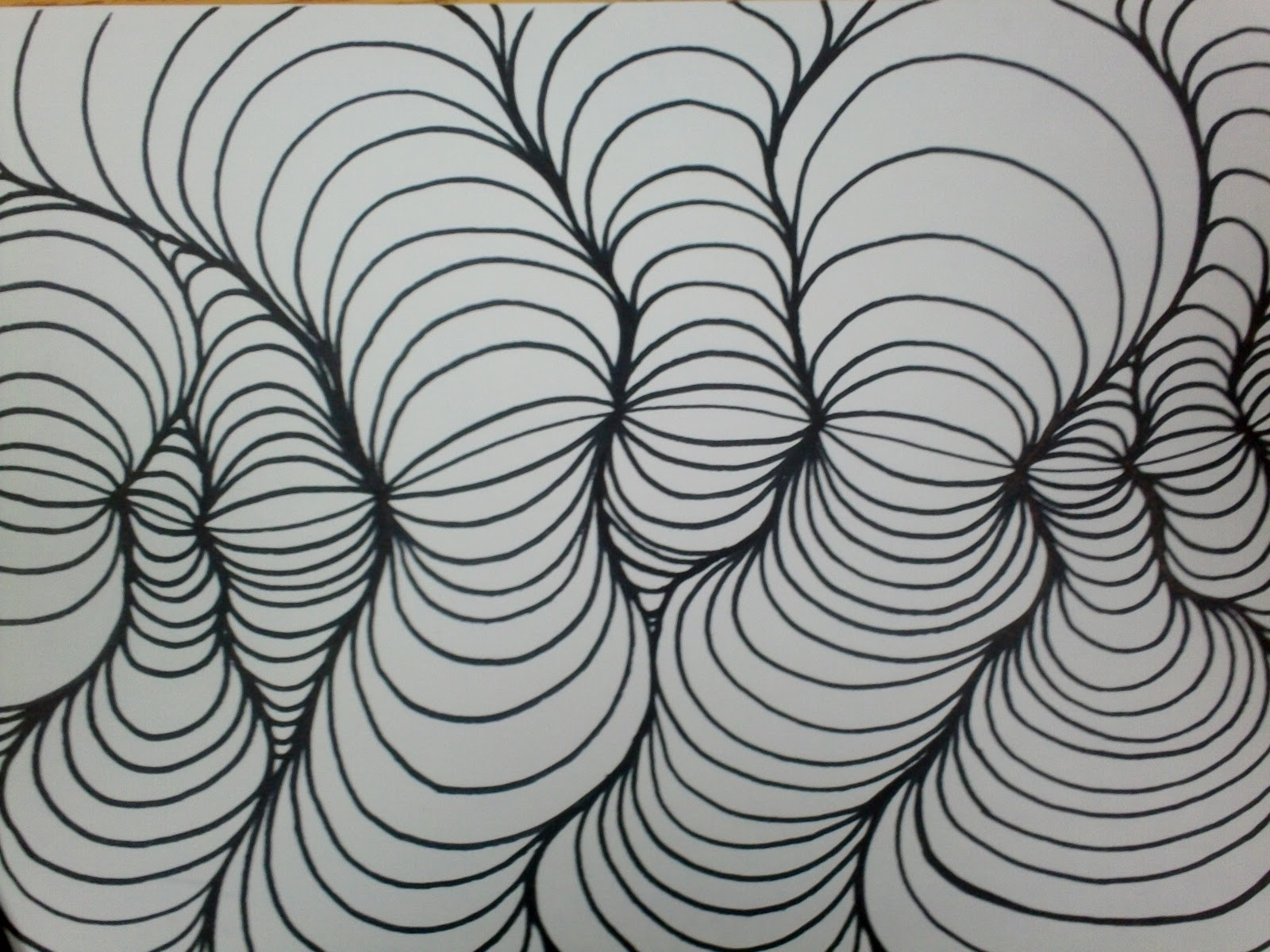 Провести следует такое упражнение, создав на одном листе веера в разных направлениях, сначала по прямой: право-лево (запад-восток), вверх-низ (север-юг), далее использовать другие направления.
Провести следует такое упражнение, создав на одном листе веера в разных направлениях, сначала по прямой: право-лево (запад-восток), вверх-низ (север-юг), далее использовать другие направления.